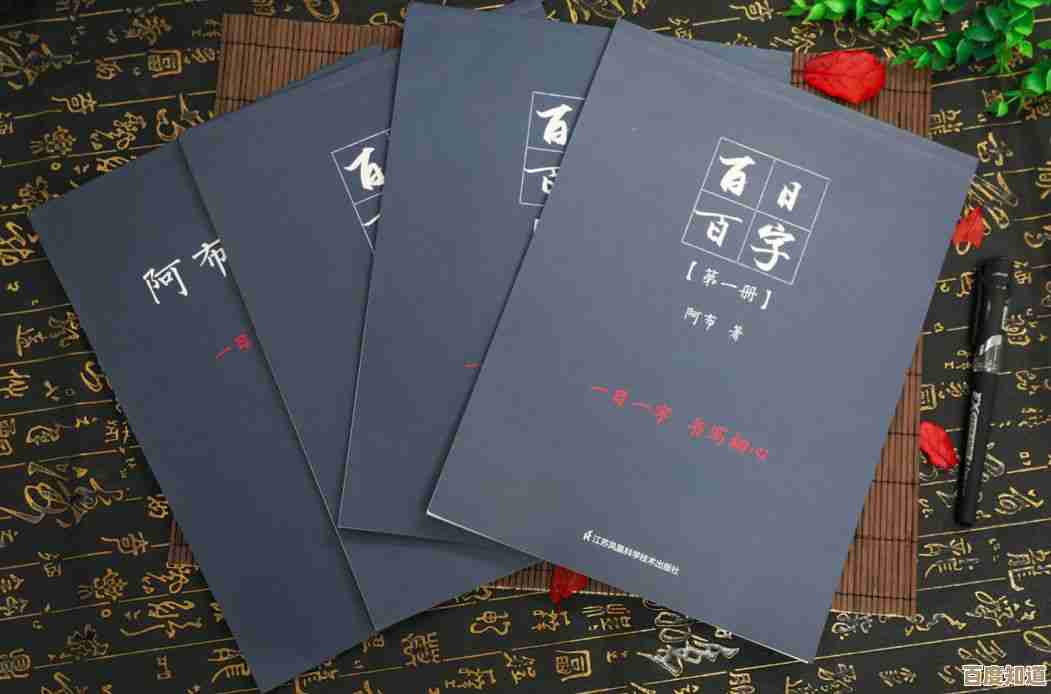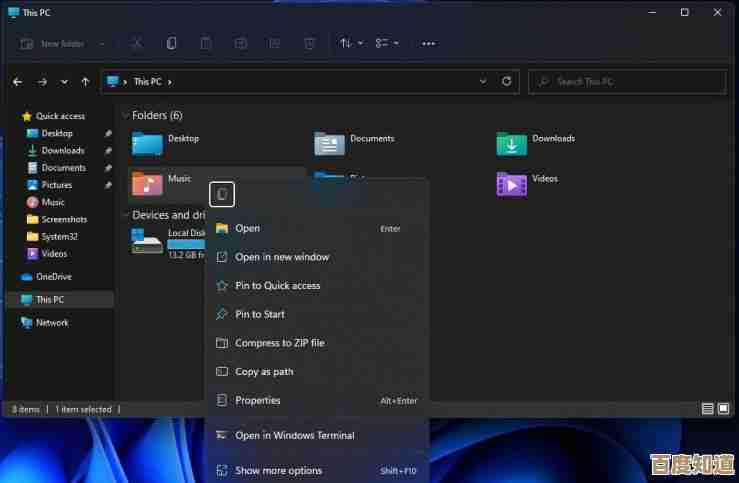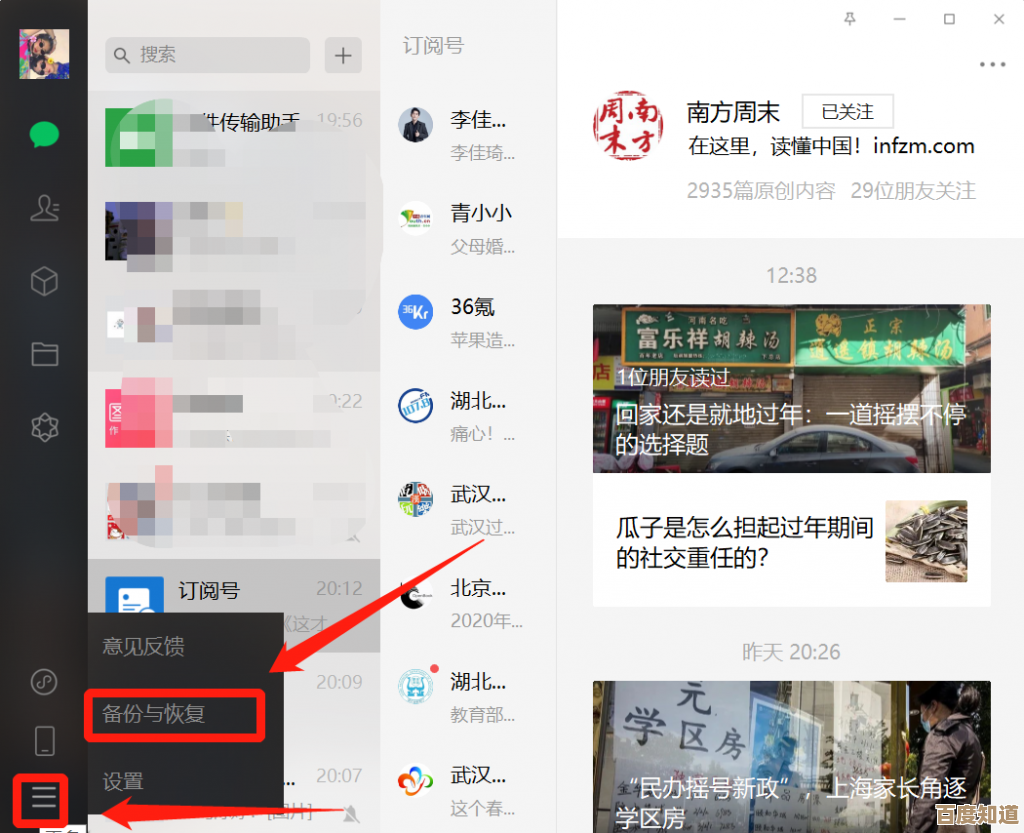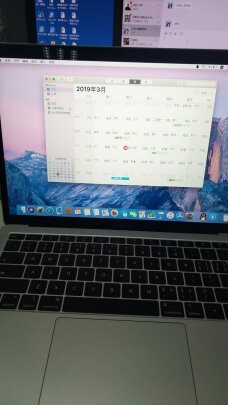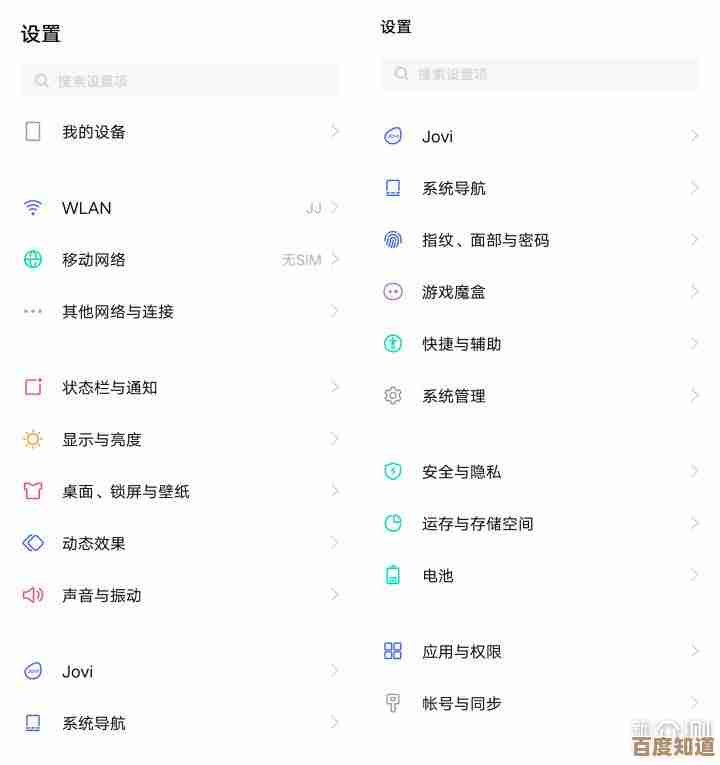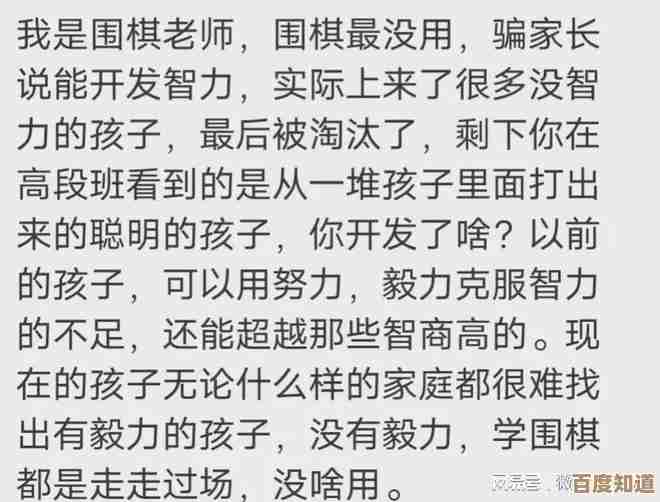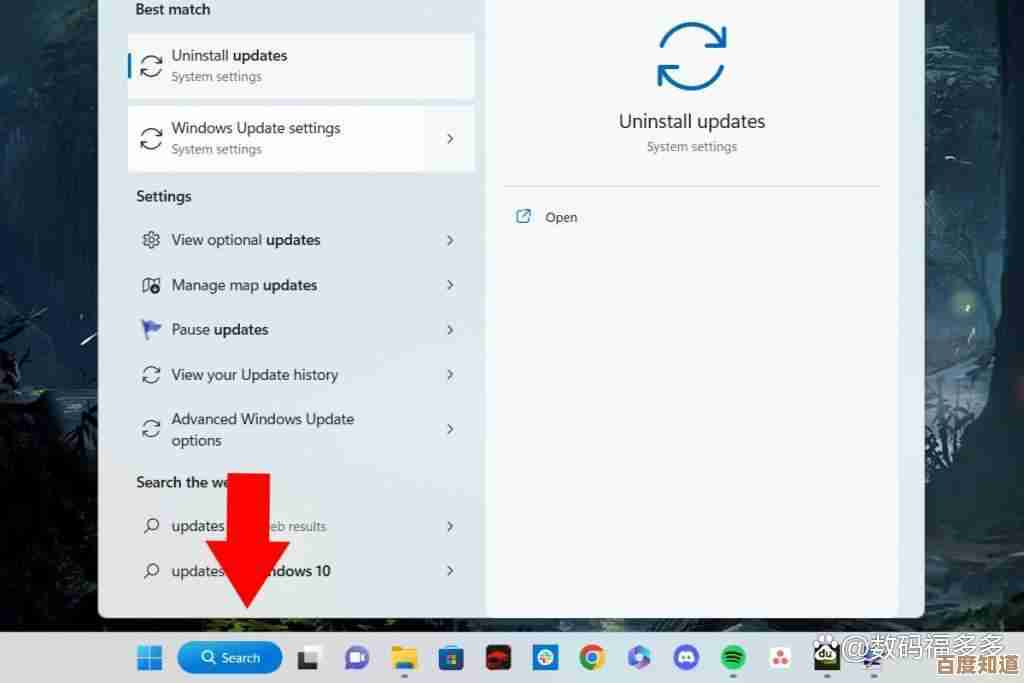Win11升级无忧:借助Win10驱动程序实现完美兼容性解决方案
- 问答
- 2025-11-02 23:24:42
- 1
很多朋友在升级到Windows 11时,最担心的就是老设备的驱动程序不兼容,硬件厂商可能没有为一些旧型号的打印机、显卡或声卡提供专门的Win11驱动,但别担心,一个非常有效且常用的方法就是直接安装Windows 10的驱动程序,这通常能解决大部分兼容性问题。
为什么Win10驱动可能在Win11上有效?
根据微软官方文档和大量用户实践经验,Windows 11的内核与Windows 10非常相似(来源:微软Windows博客),这意味着为Windows 10设计的驱动程序,其核心部分往往能与Windows 11系统正常“对话”,许多硬件制造商也会在支持页面上注明,其Win10驱动同样适用于Win11。
具体操作步骤(当Win11自动更新找不到驱动时):
-
确认硬件信息:你需要知道你的硬件型号,对于显卡,可以右键点击“开始”菜单,选择“设备管理器”,找到带有黄色感叹号的设备,记下它的具体名称和型号。
-
寻找Win10驱动:打开浏览器,直接访问该硬件品牌的官方网站(比如惠普HP、联想Lenovo、英伟达NVIDIA等),在网站的“支持”或“下载”板块,根据你的设备型号,选择操作系统为 Windows 10(64位),然后下载对应的最新版驱动程序。
-
手动安装驱动:
- 下载完成后,通常会得到一个.exe安装文件,你可以直接双击运行它,像在Win10系统上一样完成安装。
- exe文件无法安装,或者下载的是压缩包(包含.inf等文件),你需要进入“设备管理器”。
- 在设备管理器中,右键点击那个有问题的设备,选择“更新驱动程序”。
- 选择“浏览我的电脑以查找驱动程序”。
- 点击“浏览”,找到你刚刚解压的驱动文件所在的文件夹,然后勾选“包括子文件夹”。
- 点击“下一步”,Windows会尝试在该文件夹中搜索并安装兼容的驱动。
-
使用兼容性模式安装(备用方案):如果直接安装失败,可以尝试对安装程序启用兼容模式,右键点击下载好的.exe驱动安装文件,选择“属性”,进入“兼容性”选项卡,勾选“以兼容模式运行这个程序”,然后在下拉菜单中选择“Windows 10”,点击“应用”并“确定”后,再以管理员身份运行安装程序。
重要提醒和注意事项
- 优先尝试自动更新:在手动安装前,务必先让Windows Update自动搜索一下,有时它能找到经过微软认证的、更适合Win11的驱动版本。
- 来源要可靠:务必从硬件厂商的官方网站下载驱动,避免使用来路不明的第三方驱动下载站,以防安装恶意软件或兼容性更差的版本。
- 创建系统还原点:在进行任何重大的驱动更改之前,最好先创建一个系统还原点(来源:微软支持文档),这样如果新驱动导致系统不稳定,你可以轻松地恢复到安装前的状态。
- 备份数据:升级系统和安装驱动虽然通常很安全,但养成重要数据定期备份的习惯总是好的。
当你的旧设备在Windows 11上“罢工”时,不要慌张,把Windows 10的驱动程序当作一个可靠的备选方案,十有八九能让你的硬件重新焕发活力。

本文由雪和泽于2025-11-02发表在笙亿网络策划,如有疑问,请联系我们。
本文链接:http://www.haoid.cn/wenda/54721.html